Git入门教程详解
目录
-
- Git 简介
- Git for Windows安装
- Git 仓库分区
- 初始配置
- 常用指令
-
- 新建代码库git init
- 克隆现有的仓库git clone
- 查看代码仓库状态git status
- 跟踪新文件/暂存已修改的文件git add
- 从暂存区移除文件git rm
- 移动文件git mv
- 查看已暂存和未暂存的修改git diff
- 查看提交历史git log
- 查看命令历史git relog
- 提交更新git commit
- 打标签 git tag
- 查看远程仓库git remote
- 添加远程仓库
- 从远程仓库拉取git fetch
- 推送到远程仓库git push
- 关联远程仓库
Git 简介
Git(读音为/gɪt/) 是一个开源的分布式版本控制系统,可以有效、高速地处理从很小到非常大的项目版本管理。 Git 是 Linus Torvalds 为了帮助管理 Linux 内核开发而开发的一个开放源码的版本控制软件。
git和CVS、SVN的区别
git是分布式版本控制系统,代码提交是在本地的(如此速度就快),当然生成补丁(patch)然后push到远程服务器上是需要联网的。
CVS、SVN是集中式版本控制系统,代码提交都是提交到远程服务器上,是需要一直联网的(如此速度就慢)(这里的一直联网不是说你写代码的时候要联网,而是说你提交代码的时候必须联网;但是git不同,git提交代码是本地的不需要联网,生成patch后push patch才需要联网,相当于svn的远程的集中服务器对于git来说,这个集中的远程服务器就在本地)。这个地方比较难理解。
CVS、SVN这样的集中式版本控制系统,它的完整代码仓库(代码仓库不仅仅只包含了代码,还包含各个历史版本的信息等)在中心服务器上,一旦这个中心服务器挂了,也就是完整的代码仓库挂了,虽然你本地可能之前有从中心服务器上取得过代码,但是那些历史版本信息都没有了,而且你也无法再提交代码。
git不同,git没有中心服务器的概念,每一个git客户端(git节点)都含有一个完整的代码仓库(前提是你之前从远程git仓库fetch过代码),所以那些历史版本信息都在你本机上,假如哪一个git节点挂掉了,随意从其他git节点clone一个代码仓库过来就ok了, 那些原来的代码、版本信息之类的都还是完整的(当然如果你在这个挂掉的git节点上新增的代码是没有掉了的)。
综上,git的每一个节点(第一次从远程git仓库取得代码后,该git节点就是一个完整的代码仓库)相当于SVN的中心服务器,都包含完整的代码仓库。
git的优点
1、适合分布式开发,强调个体。
2、远程服务器(公共的)压力和数据量都不会太大。
3、速度快、灵活。
4、任意两个开发者之间可以很容易的解决冲突。
5、离线工作,近乎所有操作都是本地执行。(当然提交远程服务器或者从远程服务器fetch代码是要联网的)。
Git for Windows安装
Git for Windows下载网址:https://git-scm.com/downloads
安装过程参考:Git for Windows安装
Git 仓库分区
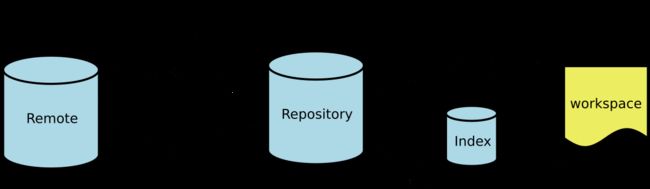
部分名词解释如下:
Workspace:工作区
Index / Stage:暂存区
Repository:仓库区(或本地仓库)
Remote:远程仓库
初始配置
指的是首次使用git先需要配置什么。
git config --global user.name "Your Name"
git config --global user.email "[email protected]"
因为git是分布式版本控制系统,所以,每个机器都必须自报家门:你的名字和Email地址。注意git config命令的–global参数,用了这个参数,表示你这台机器上所有的git仓库都会使用这个配置,当然也可以对某个仓库指定不同的用户名和Email地址。然后在本机会生成一个.gitconfig文件,里面包含了user.name和user.email的信息。
如果不加–global参数就只对当前项目有效。但通常都使用–global,避免每次都要重新配置。
特殊场景:只更改当前项目的用户信息
如果要在某个特定的项目中使用其他名字或者电邮,只要去掉 --global 选项重新配置即可,新的设定保存在当前项目的.git/config 文件里。
git config user.name "Your Name"
git config user.email "[email protected]"
# 显示当前的Git配置
$ git config --list
使用此命令可查看当前的git配置,确保配置成功。
WINDOWS下需要再添加一个配置,如下:
git config --global core.autocrlf false
如果没有加这个配置,在后续git add的时候可能会报warning,如下:

这是因为在windows中的换行符为CRLF(\r\n), 而在linux下的换行符为:LF(\n)。
使用git来生成一个工程后,文件中的换行符为LF,在windows中,执行git add file操作时,系统提示:LF将被转换成CRLF。
CRLF – Carriage-Return Line-Feed 回车换行,就是回车(CR,ASCII 13,\r) 换行(LF,ASCII 10,\n)。
常用指令
新建代码库git init
# 在当前目录新建一个Git代码库
$ git init
# 新建一个目录,将其初始化为Git代码库
$ git init [project-name]
进入项目目录(注意这个前提)并输入:$ git init
该命令将创建一个名为 .git 的子目录,这个子目录含有你初始化的 Git 仓库中所有的必须文件,这些文件是
Git 仓库的骨干。但是,在这个时候,我们仅仅是做了一个初始化的操作,你的项目里的文件还没有被跟踪。
克隆现有的仓库git clone
git clone [url]
比如,要克隆 Git 的可链接库 libgit2
$ git clone https://github.com/libgit2/libgit2
这会在当前目录下创建一个名为 “libgit2” 的目录,并在这个目录下初始化一个 .git 文件夹,从远程仓库拉
取下所有数据放入 .git 文件夹,然后从中读取最新版本的文件的拷贝。
自定义本地仓库的名字,你可以使用如下命令:
$ git clone https://github.com/libgit2/libgit2 mylibgit
这将执行与上一个命令相同的操作,不过在本地创建的仓库名字变为 mylibgit
初次克隆某个仓库的时候,工作目录中的所有文件都属于已跟踪文件,并处于未修改状态。
查看代码仓库状态git status
$ git status
git status -s 命令或 git status --short 命令,你将得到一种更为紧凑的格式输出。
新添加的未跟踪文件前面有 ?? 标记,新添加到暂存区中的文件前面有 A 标记,修改过的文件前面有 M 标记。
M 有两个可以出现的位置,出现在右边的 M 表示该文件被修改了但是还没放入暂存区,出现在靠左
边的 M 表示该文件被修改了并放入了暂存区。
如果文件前面出现两个MM,说明在上一次git add该文件之后,又修改了该文件( 在工作区被修改并提交到暂存区后又在工作区中被修改了 )
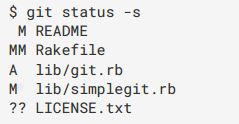
跟踪新文件/暂存已修改的文件git add
# 添加指定文件到暂存区
$ git add [file1] [file2] ...
# 添加指定目录到暂存区,包括子目录
$ git add [dir]
# 添加当前目录的所有文件到暂存区,本质也是上一条
$ git add .
# 添加每个变化前,都会要求确认
# 对于同一个文件的多处变化,可以实现分次提交
$ git add -p
注意,实际上 Git 只不过暂存了你运行 git add 命令时的版本,如果你现在提交,该文件的版本是你最后一次运行
git add 命令时的那个版本,而不是你运行 git commit 时,在工作目录中的当前版本。所以,运行了 git
add 之后又作了修订的文件,需要重新运行 git add 把最新版本重新暂存起来
从暂存区移除文件git rm
# 删除工作区文件,并且将这次删除放入暂存区
$ git rm [file1] [file2] ...
# 停止追踪指定文件,但该文件会保留在工作区
$ git rm --cached [file]
要从 Git 中移除某个文件,就必须要从已跟踪文件清单中移除(确切地说,是从暂存区域移除),然后提交。可
以用 git rm 命令完成此项工作,并连带从工作目录中删除指定的文件
如果只是简单地从工作目录中手工删除文件,运行 git status 时就会在 “Changes not staged for
commit” 部分(也就是 未暂存清单)看到。如果真是手工删除了,可以再 git rm该文件即可
如果删除之前修改过并且已经放到暂存区域的话,则必须要用强
制删除选项 -f(译注:即 force 的首字母)。这是一种安全特性,用于防止误删还没有添加到快照的数据,这
样的数据不能被 Git 恢复。
我们想把文件从 Git 仓库中删除(亦即从暂存区域移除),但仍然希望保留在当前工作目录
中。换句话说,你想让文件保留在磁盘,但是并不想让 Git 继续跟踪。为达到这一目
的,使用 --cached 选项:$ git rm --cached README 将README移除暂存区但保留在工作目录
git rm 命令后面可以列出文件或者目录的名字,也可以使用 glob 模式。比方说:
$ git rm log/*.log
注意到星号 * 之前的反斜杠 \,因为 Git 有它自己的文件模式扩展匹配方式,所以我们不用 shell 来帮忙展开。
此命令删除 log/ 目录下扩展名为 .log 的所有文件。类似的比如:
$ git rm *~
该命令为删除以 ~ 结尾的所有文件。
移动文件git mv
# 改名文件,并且将这个改名放入暂存区
$ git mv [file-original] [file-renamed]
git mv 就相当于运行了下面三条命令:$ git mv README.md README
$ mv README.md README
$ git rm README.md
$ git add README
查看已暂存和未暂存的修改git diff
# 显示暂存区和工作区的差异
$ git diff
# 显示暂存区和上一个commit的差异,文件是可选的参数,不带[文件]参数的是比较所有的不同修改,带[文件]参数的,你可以只查看某个文件的不同
$ git diff --cached [file]
# 显示工作区与当前分支最新commit之间的差异
$ git diff HEAD
# 显示两次提交之间的差异
$ git diff [first-branch]...[second-branch]
# 显示今天你写了多少行代码
$ git diff --shortstat "@{0 day ago}"
查看提交历史git log
# 显示当前分支的版本历史
$ git log
# 显示commit历史,以及每次commit发生变更的文件
$ git log --stat
# 搜索提交历史,根据关键词
$ git log -S [keyword]
# 显示某个commit之后的所有变动,每个commit占据一行
$ git log [tag] HEAD --pretty=format:%s
# 显示某个commit之后的所有变动,其"提交说明"必须符合搜索条件
$ git log [tag] HEAD --grep feature
# 显示某个文件的版本历史,包括文件改名
$ git log --follow [file]
$ git whatchanged [file]
# 显示指定文件相关的每一次diff
$ git log -p [file]
# 显示过去5次提交
$ git log -5 --pretty --oneline
# 显示所有提交过的用户,按提交次数排序
$ git shortlog -sn
默认不用任何参数的话,git log 会按提交时间列出所有的更新,最近的更新排在最上面。
一个常用的选项是 -p,用来显示每次提交的内容差异。你也可以加上 -2 来仅显示最近两次提交:
$ git log -p -2
该选项除了显示基本信息之外,还在附带了每次 commit 的变化。当进行代码审查,或者快速浏览某个搭档提交
的 commit 所带来的变化的时候,这个参数就非常有用了。
如果你想看到每次提交的简略的统计信息,你可以使用 --stat 选项:
$ git log --stat
–stat 选项在每次提交的下面列出额所有被修改过的文件、有多少文件被修改了以及被修改
过的文件的哪些行被移除或是添加了。在每次提交的最后还有一个总结。
查看命令历史git relog
$ git relog
提交更新git commit
# 提交暂存区到仓库区
$ git commit -m [message]
# 提交暂存区的指定文件到仓库区
$ git commit [file1] [file2] ... -m [message]
# 提交工作区自上次commit之后的变化,直接到仓库区
$ git commit -a
# 提交时显示所有diff信息
$ git commit -v
# 使用一次新的commit,替代上一次提交
# 如果代码没有任何新变化,则用来改写上一次commit的提交信息
$ git commit --amend -m [message]
# 重做上一次commit,并包括指定文件的新变化
$ git commit --amend [file1] [file2] ...
打标签 git tag
# 列出所有tag
$ git tag
# 新建一个tag在当前commit
$ git tag [tag]
# 新建一个tag在指定commit
$ git tag [tag] [commit]
# 删除本地tag
$ git tag -d [tag]
# 删除远程tag
$ git push origin :refs/tags/[tagName]
# 查看tag信息
$ git show [tag]
# 提交指定tag
$ git push [remote] [tag]
# 提交所有tag
$ git push [remote] --tags
# 新建一个分支,指向某个tag
$ git checkout -b [branch] [tag]
查看远程仓库git remote
# 显示所有远程仓库
$ git remote -v
# 显示某个远程仓库的信息
$ git remote show [remote]
如果你已经克隆了自己的仓库,那么至少应该能看到 origin - 这是 Git 给你克隆的仓库服务器的默认名
字,如果你使用 clone 命令克隆了一个仓库,命令会自动将其添加为远程仓库并默认以 “origin” 为简写。
你也可以指定选项 -v,会显示需要读写远程仓库使用的 Git 保存的简写与其对应的 URL
添加远程仓库
# 增加一个新的远程仓库,并命名
$ git remote add [shortname] [url]
从远程仓库拉取git fetch
$ git fetch [remote]
# 取回远程仓库的变化,并与本地分支合并
$ git pull [remote] [branch]
git pull 命令基本上就是 git fetch 和 git merge 命令的组合体,Git 从你指定的远程仓库中抓取内容,
然后马上尝试将其合并进你所在的分支中。
推送到远程仓库git push
# 上传本地指定分支到远程仓库
$ git push [remote] [branch]
# 强行推送当前分支到远程仓库,即使有冲突
$ git push [remote] --force
# 推送所有分支到远程仓库
$ git push [remote] --all
注意;只有当你有所克隆服务器的写入权限,并且之前没有人推送过时,这条命令才能生效。
当你和其他人在同一时间克隆,他们先推送到上游然后你再推送到上游,你的推送就会毫无疑问地被拒绝。你必须先将他们的工作拉取下
来并将其合并进你的工作后才能推送。
git push 命令用来与另一个仓库通信,计算你本地数据库与远程仓库的差异,然后将差异推送到另一个仓库
中。它需要有另一个仓库的写权限,因此这通常是需要验证的。
关联远程仓库
如何关联github
参考:最新GitHub新手使用教程
好文推荐:
git 入门:概念、原理、使用
Git常用命令
小猪的Git使用总结